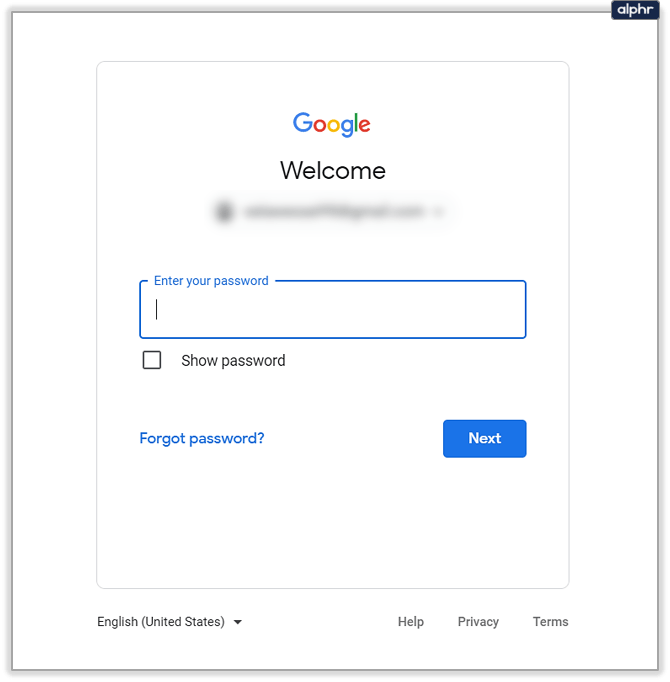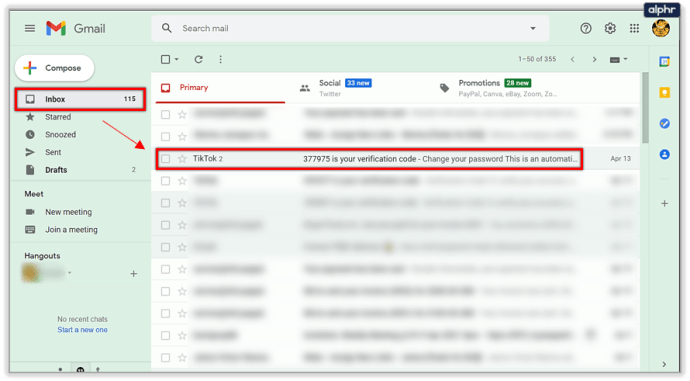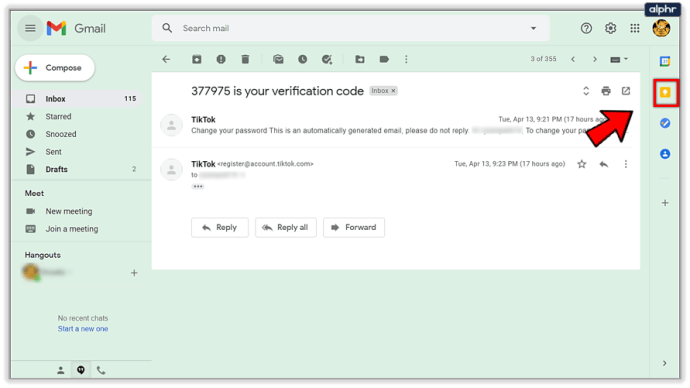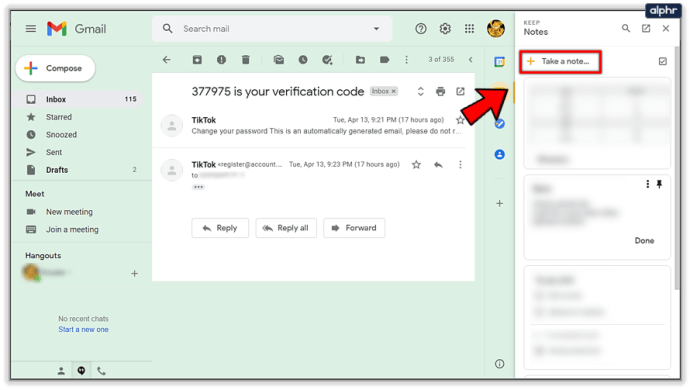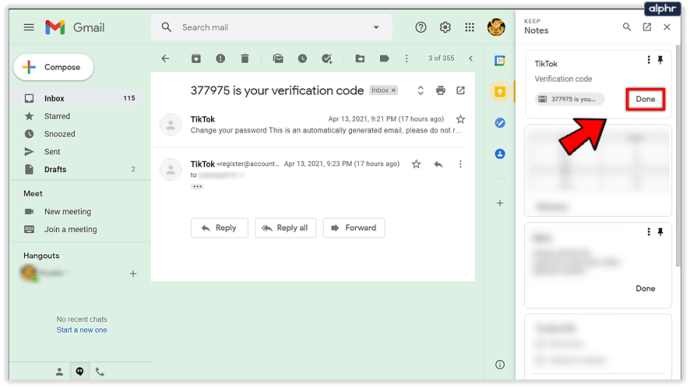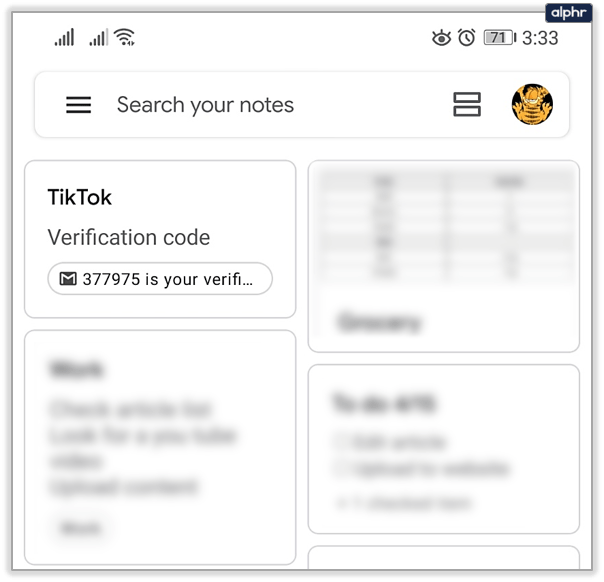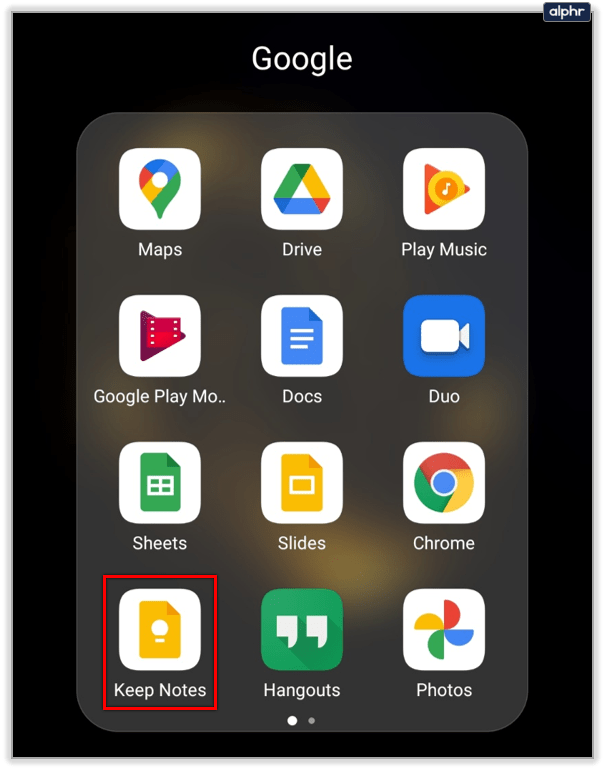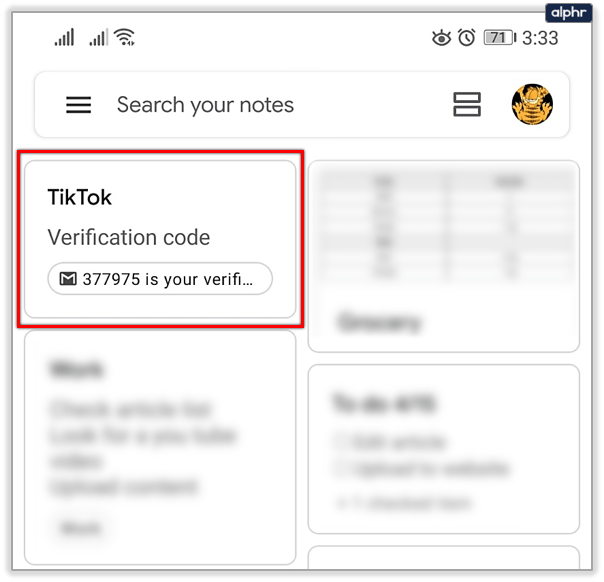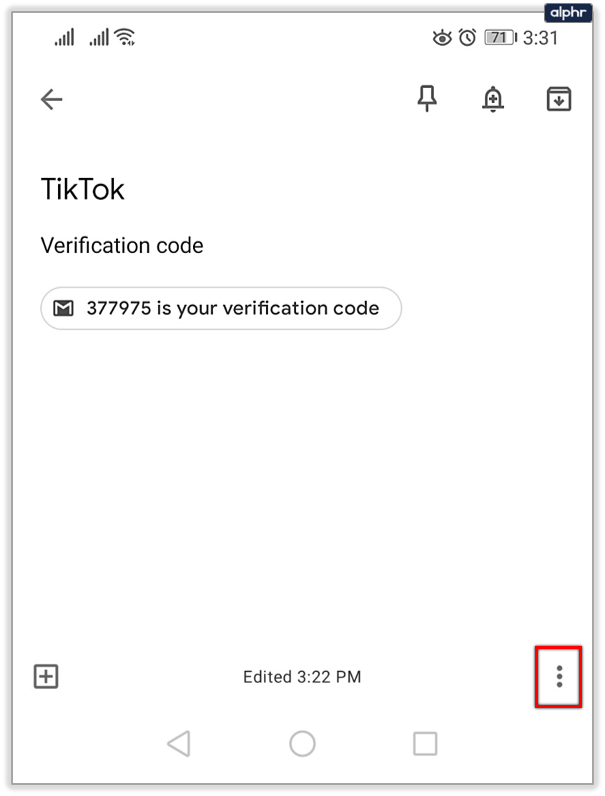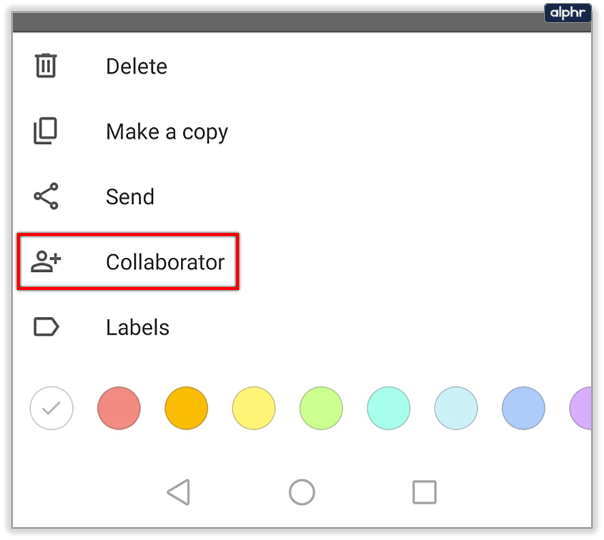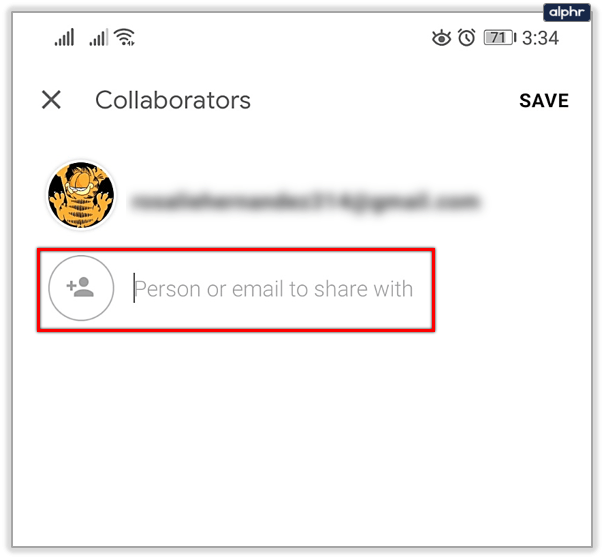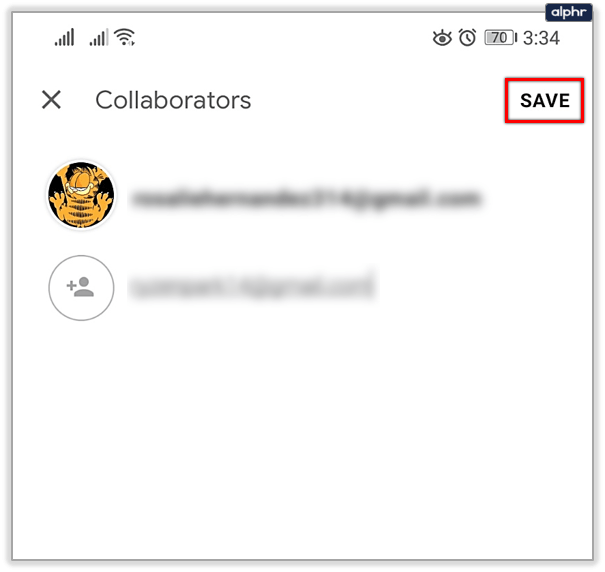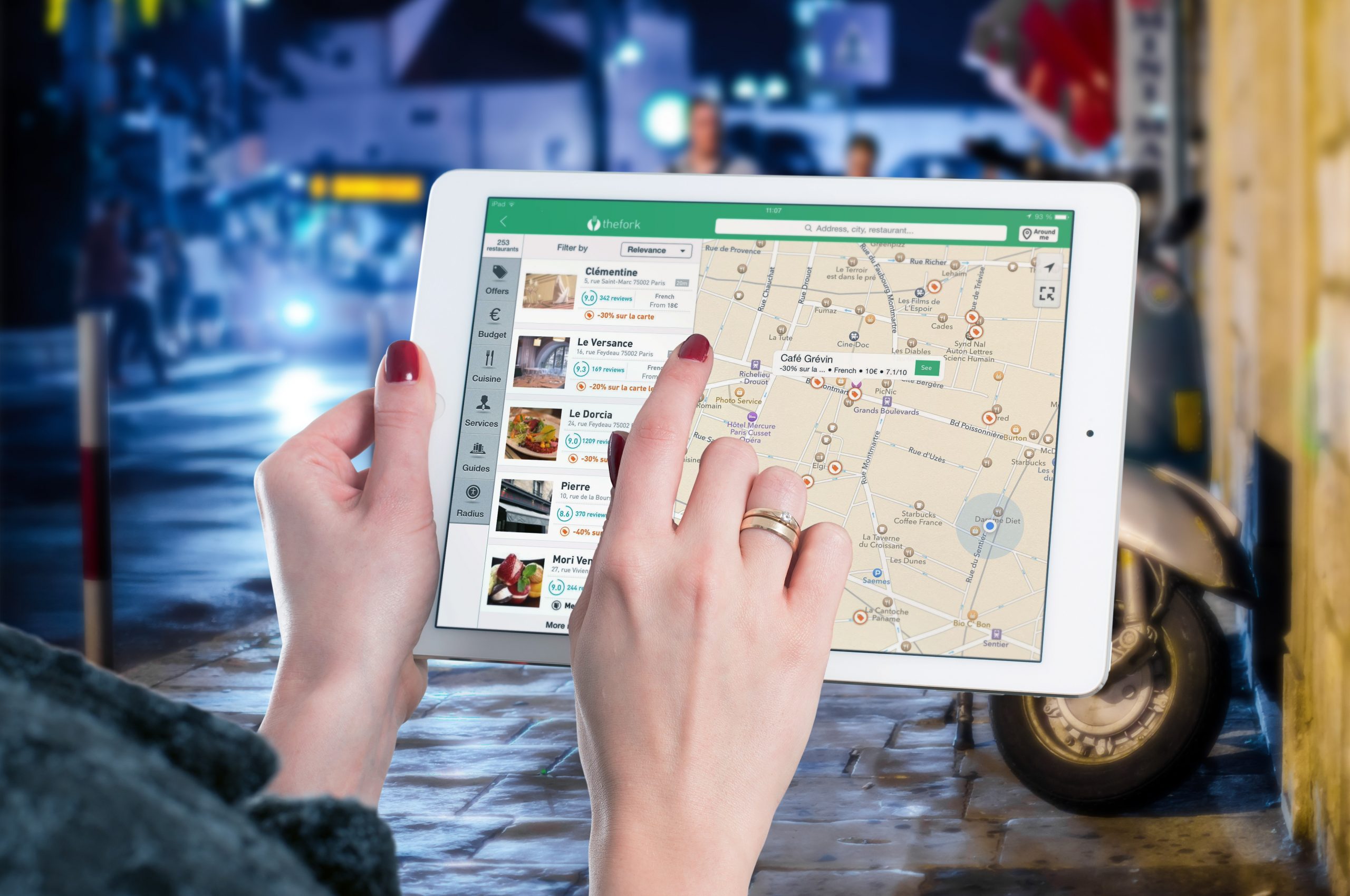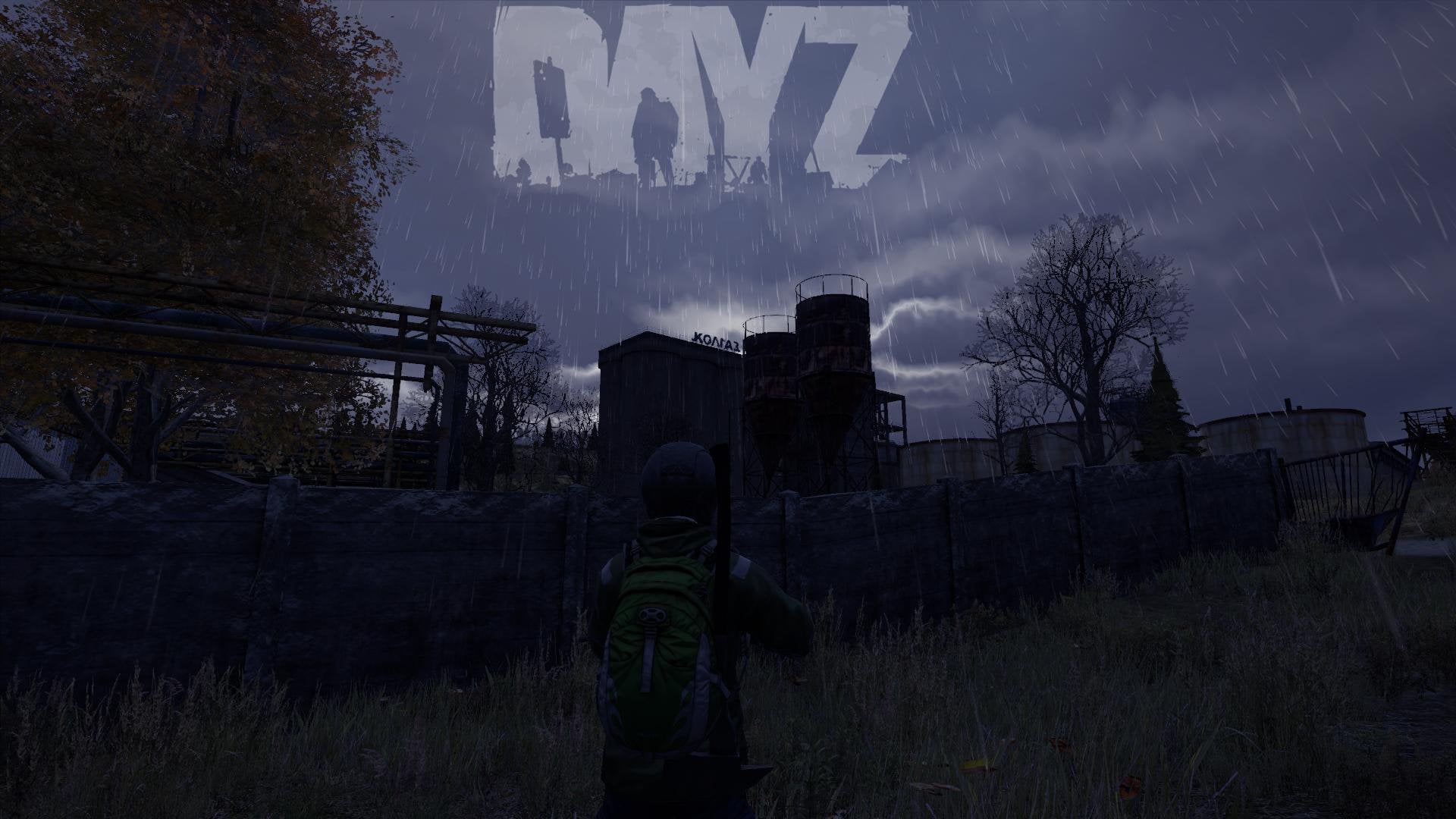GoogleKeepにメールを送信する方法
GoogleKeepにメールを送信するのは本当に簡単です。この驚くべきメモアプリは、Googleのほとんどのエコシステムに完全に統合されています。これは、Gmailだけでなく、GoogleドキュメントとGoogleドライブでもうまく機能します。 Google Keepアプリにメールを送信する場合は、Gmailを使用することをお勧めします。

必要なのは、最新のスマートフォンのほとんどにプリインストールされているGoogle Keepアプリと、Googleアカウント(Gmailアカウント)だけです。 Gmailは、それ自体が優れたメールクライアントの1つですが、Googleの他のアプリと組み合わせると、比類のないものになります。読んで、GoogleKeepのメモとしてメールを保持する方法を見つけてください。
要件
このタスクの要件は非常に単純で簡単です。論理的には、Wi-Fiまたはイーサネットケーブル接続を介してインターネットに接続する必要があります。次に、無料アプリであるGoogleKeepをほとんどのAndroidスマートフォンにプリインストールする必要があります。

最新バージョンのGoogleKeepを使用する必要があるため、この公式リンクを使用して、Android、iOS、Chrome拡張機能、さらにはブラウザバージョンにアプリをダウンロードしてください。メインのウェブページで[GoogleKeepを試す]をクリックするだけです。
最後に必要なのはGoogleアカウントです。 Keepをインストールする前に作成することをお勧めします。これら2つはデバイスに統合されます。まだお持ちでない場合は、リンクをたどってGoogleアカウントを作成してください。これはGmailアカウントにもなり、そこからGoogleKeepに直接メールを送信できます。
画面の指示に従い、Gmailアカウントにログインします。完了したら、GoogleKeepへのメールの送信に進むことができます。
GoogleKeepにメールを送信する方法
現在(2020年1月)、GoogleKeepにメールを送信する唯一の方法はGmailクライアントを使用することです。あなたがそれのコツをつかむとき、プロセスは実際に笑いながら簡単です。次の手順に従ってください。
- Gmailアカウントにサインインします。
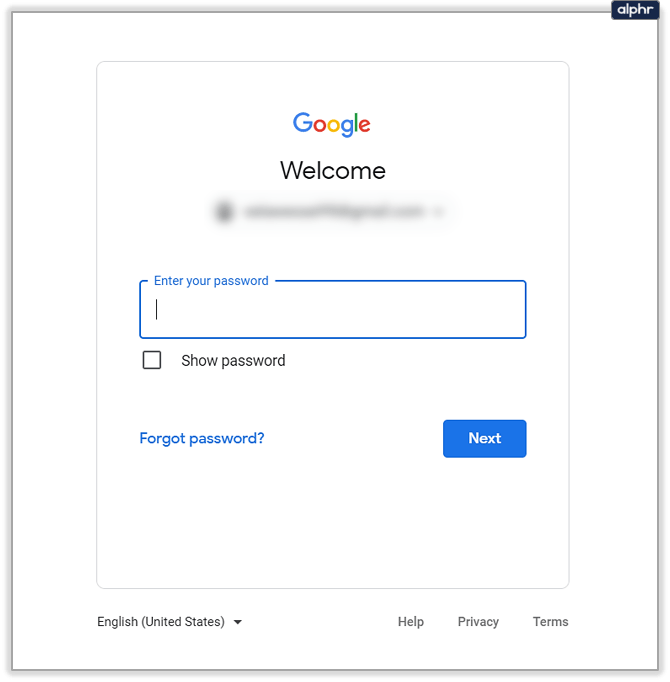
- 受信トレイ、送信済み、下書きメッセージ、またはその他のカテゴリをクリックします。 GoogleKeepに送信するメールアドレスを入力します。
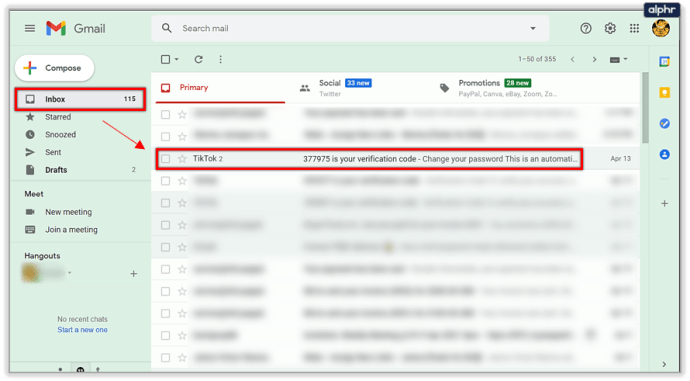
- メール画面の右端にある[保持]アイコンをクリックします。背景が黄色の白い電球です。
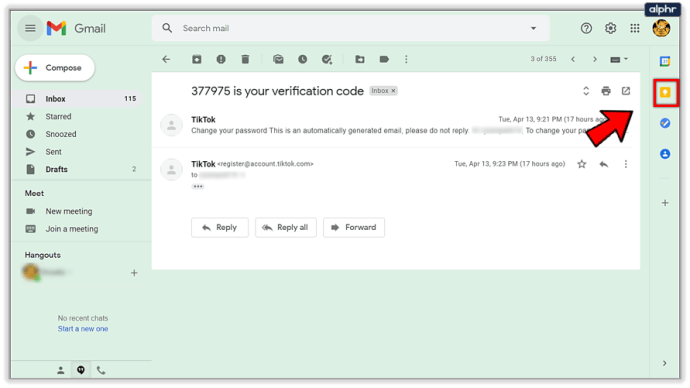
- [メモを取る]をクリックします。タイトルとオプションのテキストをメモに追加します。メモには、メールへのリンクが自動的に含まれます。
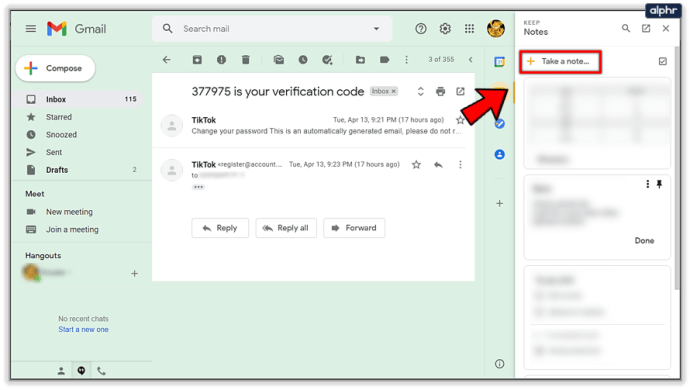
- 準備ができたら[完了]をタップします。
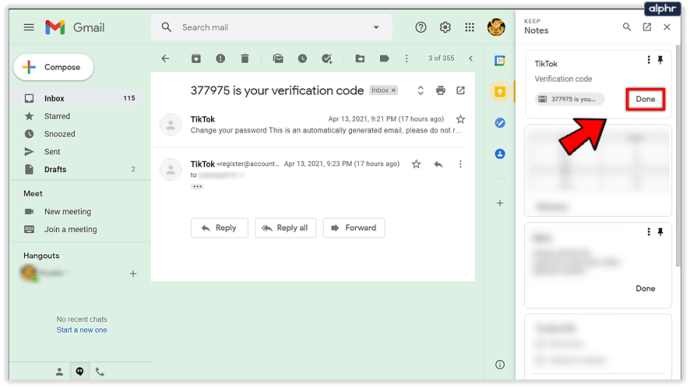
- メールはGoogleKeepに送信されます。インターネットに接続するとすぐに、メールはGoogleKeepに新しいメモとして表示されます。
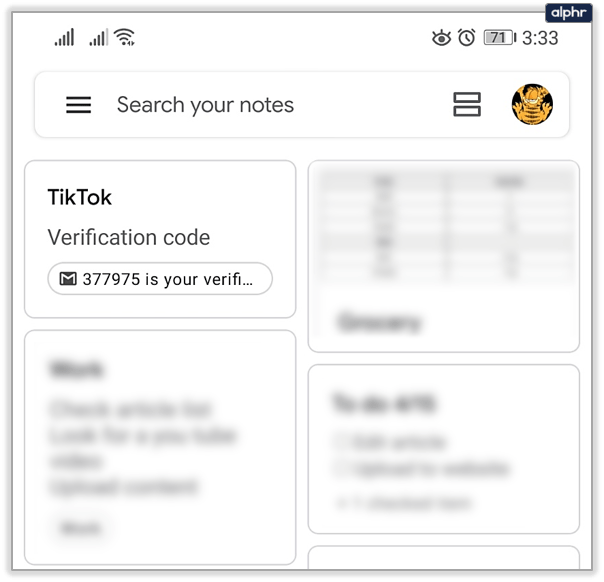
GoogleKeepのメールでできること
すべてが順調に進んだと仮定すると、次にデバイスでGoogle Keepを起動したときに、メールがあなたを待っているはずです(メールを読み込むにはインターネット接続が必要であることに注意してください)。それはあなたのメモの上にあるべきです。それをタップします。
メールのタイトル、追加した説明、メールへのリンクが表示されます。このメールは、GoogleKeepの他のメモと同様に扱われます。画面下部の3つのドット(その他)をタップして、好きなように音符を変更します。
このメモに色を追加したり、ラベルを付けたり、共同編集者を追加したり(これについては次のセクションで説明します)、Googleドキュメントや他のアプリに送信したり、コピーを作成したり、完全に削除したりできます。

さらに、メールのメモをGoogle Keepの上部に固定することもできます(画面の右上隅にある3番目のアイコン)。メールに関するリマインダーを設定するか(ピンアイコンのすぐ横)、メモをアーカイブすることができます(右上隅、右端のアイコン)。

メールに関するリマインダーを設定すると非常に便利です。リマインダーを送信する日時を選択したり、リマインダーを毎日、毎週など繰り返したりすることができます。メールへのリンクをGoogleKeepアーカイブに保存する場合にもアーカイブが役立ちます。

Google Keepの左上隅にあるハンバーガーメニュー(3本の横線)をタップしてドロップダウンメニューから選択すると、いつでもアーカイブにアクセスできます。

コラボレーターの追加
Google Keepにメールを送信するだけでなく、友達や同僚にメモを表示することもできます。これは非常に簡単です。
- メールを送信した後、デバイスでGoogleKeepを起動します。
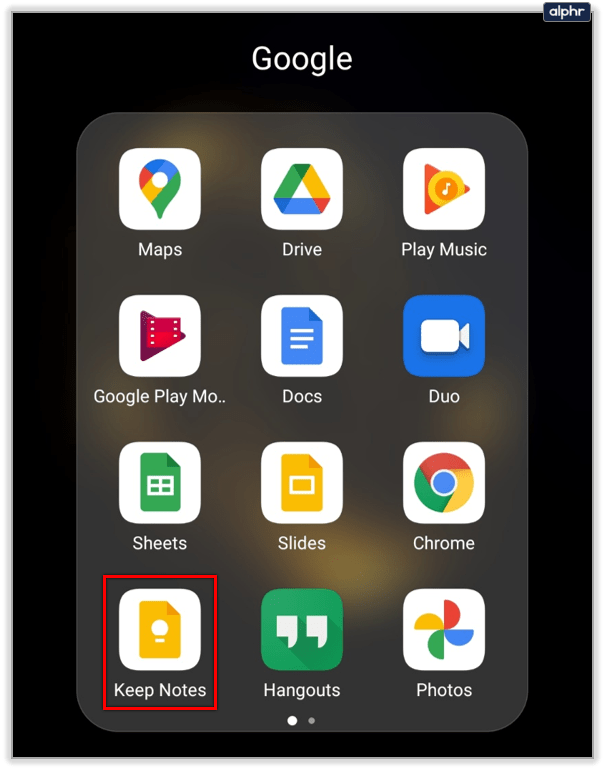
- メールメモをタップします。
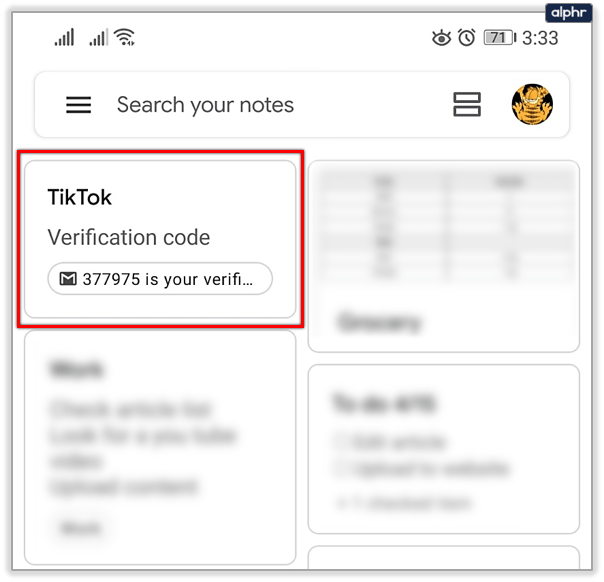
- 右下隅にある[その他]アイコンをタップします。
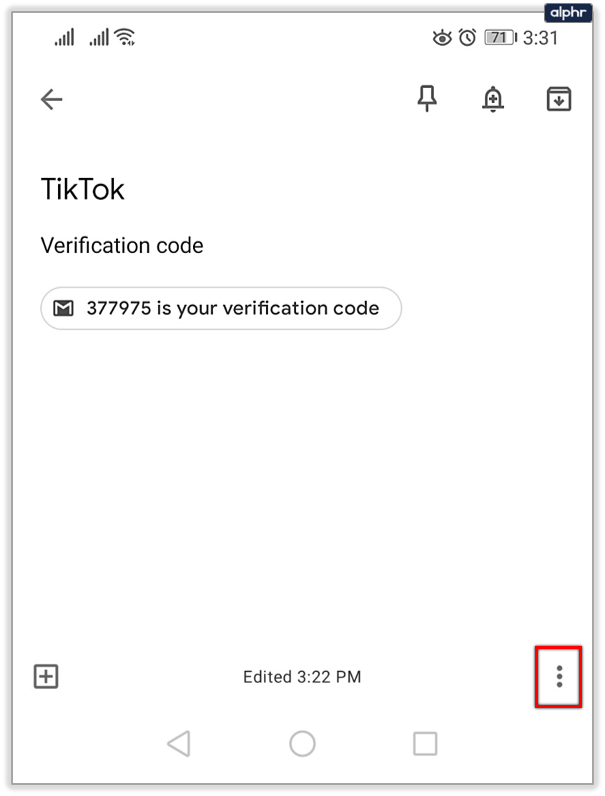
- コラボレーターをタップします。
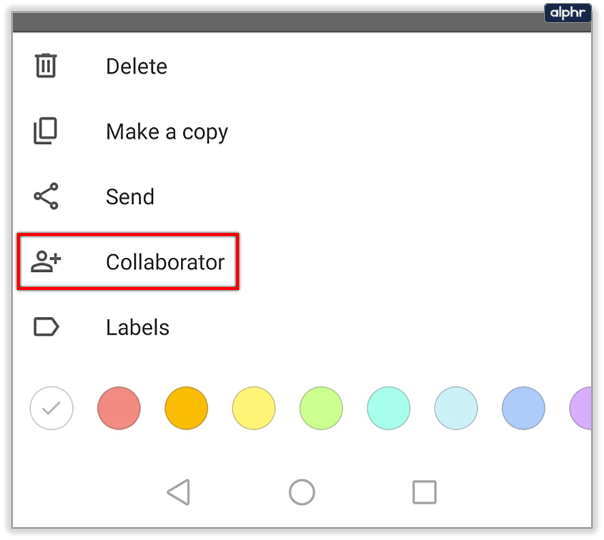
- 連絡先の1つを選択するか、共同編集者のメールアドレスを手動で入力します。同時に複数の人を追加することができます。
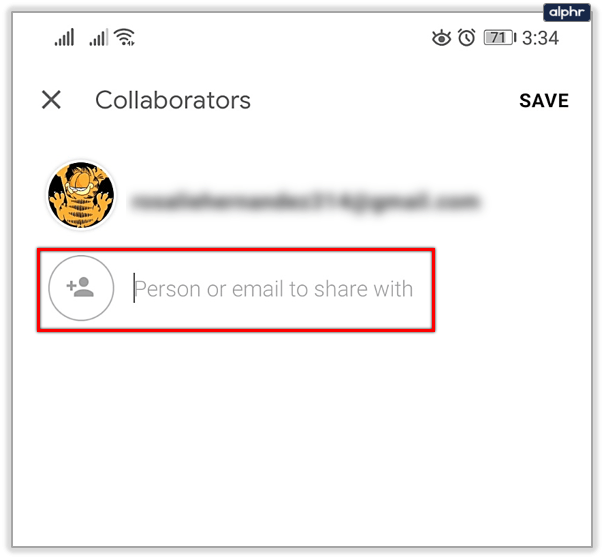
- [保存]をタップすると、すべての共同編集者が追加されます。
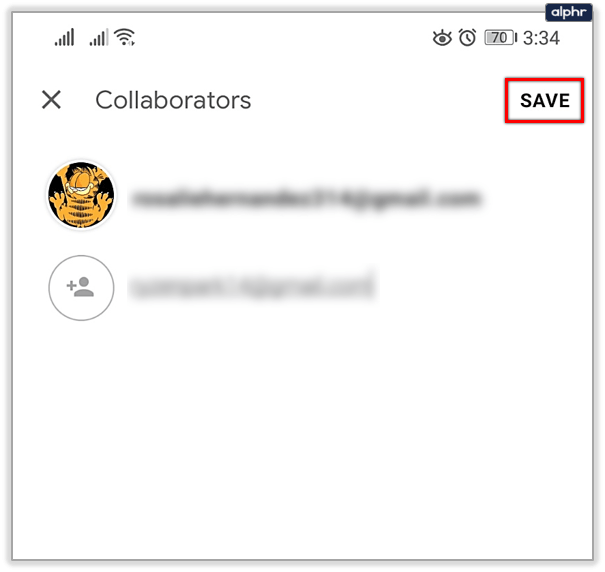
共同編集者は、メモを表示して、好きなように編集できます。これは、メモを誰かと共有したいときに非常に便利です。誰かがほぼすべてのデバイスからメモにアクセスできるからです。メモへの編集を追跡したり、その逆を行ったりすることができます。

あなたの電子メールを保管してください
メールクライアントにメールを保存するだけでは不十分な場合があります。それらをアーカイブしたり、同僚と共有したり、単にメモを残したりする場合は、これが最善の方法です。 Google KeepはGoogleのエコシステムの不可欠な部分であり、Gmailをさらに優れたものにします。
Googleのすべてのアプリは相互に補完し合い、連携して機能します。それが彼らがとても強力な理由です。メールをGoogleKeepに保存できましたか?これらの機能のどれがあなたのお気に入りですか?以下のコメントセクションでお知らせください。